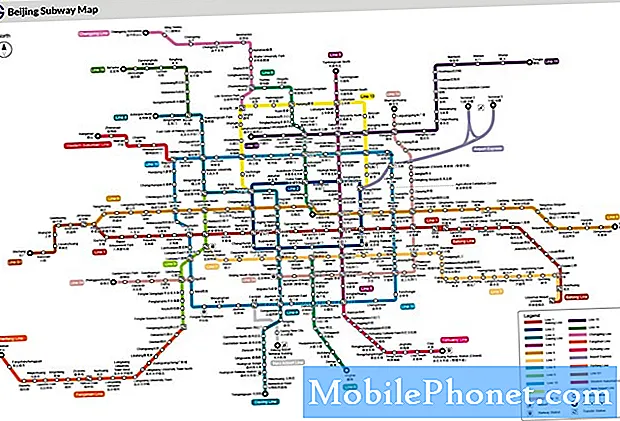Saturs
- Kāpēc, lietojot Razer Ripsaw HD, nav signāla problēmu vai melna ekrāna?
- Kā salabot PS4 melno ekrānu, izmantojot Razer Ripsaw HD
- Ko darīt, ja, izmantojot Razer Ripsaw HD, joprojām ir melns ekrāns vai nav signāla?
- Ieteiktie lasījumi:
Razer Ripsaw HD ir viena no labākajām uztveršanas kartēm, kuru pašlaik varat izmantot, lai straumētu un ierakstītu savas PS4 spēles, taču daudzi spēlētāji, kuri to izmanto, saskaras ar melnu ekrānu vai nav signāla, kad ir izveidots savienojums ar PS4. Ja mēģināt iestatīt Razer Ripsaw HD un saskaraties ar šo problēmu, neuztraucieties, jo ir vienkāršs veids, kā to novērst.
Kāpēc, lietojot Razer Ripsaw HD, nav signāla problēmu vai melna ekrāna?
Ja pirmo reizi izmantojat ārēju uztveršanas karti, piemēram, Razer Ripsaw HD, jūs varat nedaudz sajaukt, kāpēc šķiet, ka jūsu monitors vai televizors nevar noteikt jūsu PS4. Nu, neuztraucieties. Jūsu uztveršanas kartei vai ierīcēm nav nekā nepareiza. Arī šī nav kļūda, bet drīzāk maz zināms licencēšanas protokols, ko izmanto PS4 ar nosaukumu HDCP.
Kas ir HDCP?
Augsta joslas platuma digitālā satura aizsardzība jeb HDCP ir pretpirātisma standarts, kas ieviests dažās elektroniskās ierīcēs, piemēram, jūsu PS4, lai aizsargātu saturu no zādzības vai kopēšanas bez atļaujas. Tas ir DRM jeb digitālo tiesību pārvaldības veids, kas nodrošina, ka noteiktu saturu var atskaņot tikai ierīcē.
HDCP ir raksturīgs HDMI kabeļa standartam. Ja iespējots, HDCP var efektīvi bloķēt satura straumēšanu, izmantojot HDMI, nelicencētā vai ar HDCP nesaderīgā ierīcē.
Tā kā HDCP jūsu datorā PS4 ir iespējots pēc noklusējuma, jūs nevarēsiet pārraidīt spēles vai caur HDMI, ja vien saņēmēja ierīce, piemēram, Razer Ripsaw HD uztveršanas karte, nav saderīga ar HDCP. Lai izpildītu šo ierobežojumu, PS4 ir jāatspējo HDCP, lai uztveršanas karte varētu ļaut HDMI signāliem tos pārsūtīt un pārsūtīt uz jūsu televizoru vai monitoru.
Kā salabot PS4 melno ekrānu, izmantojot Razer Ripsaw HD
HDCP izslēgšana PS4 ir vienkārša. Viss, kas jums jādara, ir doties uz izvēlni Iestatījumi un atrast iespēju to atspējot.
Lai pārietu uz izvēlni PS4 Iestatījumi, vispirms vispirms atvienojiet Razer Ripsaw HD karti un vienkārši pievienojiet PS4 tieši televizoram vai monitoram.
Uzziniet, kā atspējot HDCP savā PS4, veicot tālāk norādītās darbības.
- Atveriet sākuma ekrānu.
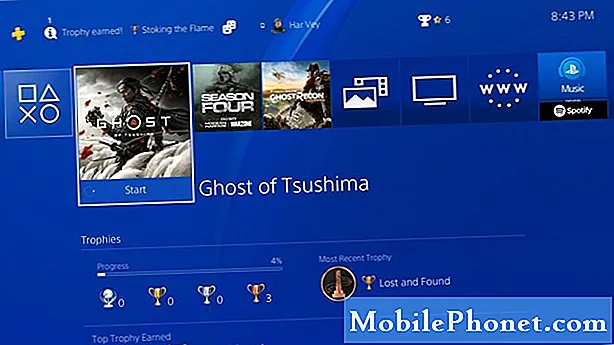
- Atveriet iestatījumus.
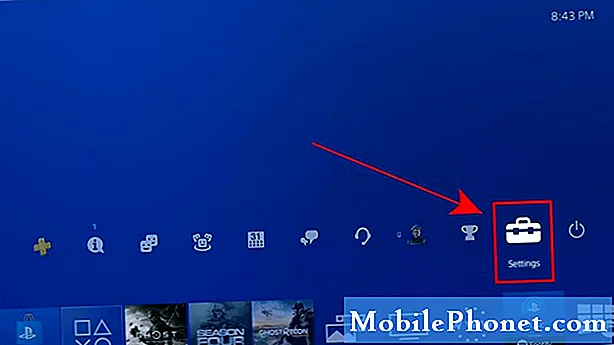
- Atlasiet Sistēma.
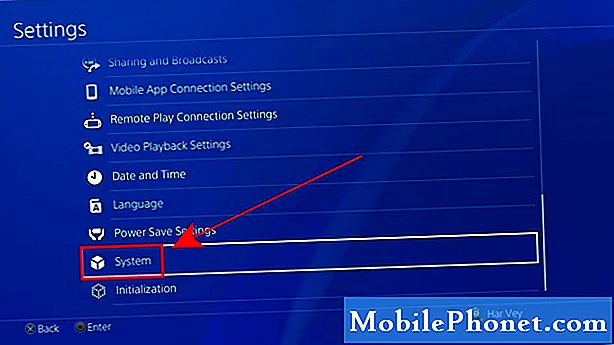
- Noņemiet atzīmi no izvēles rūtiņas Iespējot HDCP.
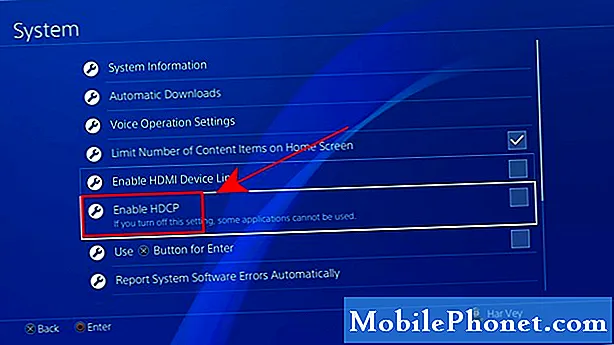
Ko darīt, ja, izmantojot Razer Ripsaw HD, joprojām ir melns ekrāns vai nav signāla?
Ja joprojām pastāv melnā ekrāna problēma, iespējams, ka jūsu Razer Ripsaw HD ir bojāts. Iespējams, ka jums var rasties problēma ar HDMI kabeli (noteikti izmantojiet HDMI kabeli, kas tika piegādāts komplektācijā).
Ieteiktie lasījumi:
- Kā novērst PS4 attālo atskaņošanu netiks izveidots savienojums Nestrādā
- Kā salabot Nintendo Switch eShop nedarbojas 2020 Jauns labojums!
- Kā izmantot statisko IP adresi Nintendo Switch
- Kā izveidot Nintendo Switch vadu savienojumu (LAN kabelis)
Apmeklējiet mūsu TheDroidGuy Youtube kanālu, lai iegūtu vairāk problēmu novēršanas videoklipu.